목차
주요 시사점
- Satechi 듀얼 도크 스탠드는 고품질 디자인, 다양한 포트 옵션, 추가 스토리지를 위한 SSD 추가 기능을 제공합니다.
- 도크에는 Thunderbolt 포트와 SD 카드 슬롯이 없어 일부 사용자에게는 단점이 될 수 있습니다.
- 이 도크는 다양한 MacBook 및 일부 PC 노트북과 호환되므로 설치 시 더 많은 유연성과 편리함을 원하는 사용자에게 다양한 선택이 됩니다.
Satechi Dual Dock은 프리미엄 디자인, 사용할 수 있는 다양한 포트, 설정에 더 많은 스토리지를 추가할 수 있는 기능을 갖춘 149달러의 가격표에 비해 많은 기능을 제공합니다. 그러나 포함되었으면 하는 일부 주요 포트가 누락되었습니다.

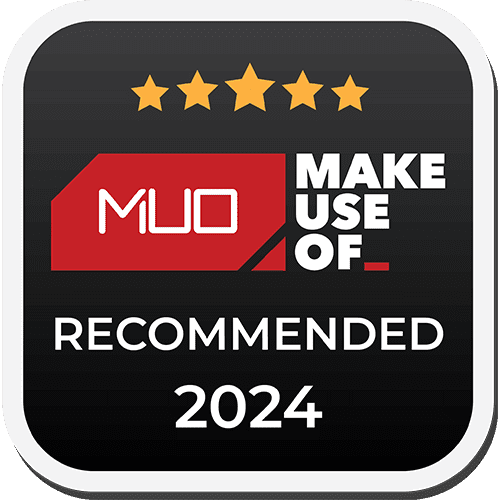 Satechi 듀얼 도크 스탠드
Satechi 듀얼 도크 스탠드
Satechi Dual Dock Stand는 MacBook을 위한 훌륭한 노트북 도크입니다. 금속 디자인, 다양한 포트, 더 많은 저장 공간을 위해 SSD를 추가할 수 있는 옵션까지 갖추고 있습니다.
포트 USB-C 2개, USB-A 2개, 이더넷, HDMI 2개, 디스플레이 포트 1개, USB-C PD 패스스루 포트 1개
USB 전원 공급 예
가격 $149
지원되는 HDD 크기 SATA/NVMe SSD
장점
- 고품질 디자인
- 포트 선택
- SSD 지원
단점
- Thunderbolt 포트 없음
- SD 카드 슬롯 없음
 한나 스트라이커 / MakeUseOf
한나 스트라이커 / MakeUseOf
Satechi Dual Dock 스탠드는 액세서리 비용을 고려하여 디자인을 타협하지 않습니다. 도크는 주로 금속으로 만들어졌으며 상단은 플라스틱입니다. 플라스틱 상단을 사용하면 노트북을 긁지 않고 노트북 아래에 깔끔하게 놓을 수 있습니다. MacBook과 마찬가지로 Satechi Dual Dock Stand는 바닥에 발을 사용하여 책상 표면이 긁히는 것을 방지합니다. 그리고 뒷면에는 액세서리를 위한 모든 포트와 전원 스위치가 있습니다.
노트북과 함께 사용하면 컴퓨터가 비스듬히 놓이게 됩니다. 이렇게 하면 키보드로 입력하기가 더 쉬워지고 책상에서 떨어져 있기 때문에 시스템의 냉각 성능이 향상될 수 있습니다. 전체적으로 이런 제품에 잘 어울리는 디자인이고 어떤 맥북에도 잘 어울립니다.
포트 선택: 광범위하지만 Thunderbolt가 부족함
 한나 스트라이커 / MakeUseOf
한나 스트라이커 / MakeUseOf
Satechi 듀얼 도크 스탠드는 HDMI 2개, USB-A 2개, 이더넷 2개, USB-C 포트 2개(5Gbps 및 10Gbps), 디스플레이 포트 1개, 노트북 충전용 USB-C 포트 등 많은 포트를 제공합니다. HDMI 포트를 사용하면 두 개의 디스플레이를 도크에 연결할 수 있습니다(노트북이 두 개 이상의 디스플레이를 지원하는 경우). 디스플레이 중 하나가 HDMI를 사용하지 않는 경우 Displayport와 HDMI 포트를 함께 사용하여 여러 화면에 연결할 수도 있습니다.
유선 인터넷 연결에는 여러 가지 이점이 있습니다(더 빠른 속도, 신호 간섭 없음 등). 현재 많은 노트북에는 이더넷 포트가 포함되어 있지 않기 때문에 Satechi Dual Dock 스탠드에도 이더넷 포트가 포함되어 있다는 것은 좋은 일입니다. 도크는 두 개의 USB-C 병렬 연결을 사용하여 노트북에 연결되며 원활한 연결을 위해 케이블을 함께 유지하는 부분이 포함되어 있어 케이블 관리에 관심이 있는 사람이라면 좋은 터치입니다.
MacBook Air를 사용하는 경우 현재 MacBook Air는 대부분의 기능에 대해 2개의 USB-C 포트로 제한되어 있으므로 이 도크는 훨씬 더 많은 확장성을 제공합니다.
Satechi Dual Dock에 대한 주요 불만 사항은 USB-C 포트가 완전한 Thunderbolt USB-C 포트가 아니라는 것입니다. 이러한 포트가 부족하기 때문에 도크의 USB-C 포트를 사용하여 제가 책상에서 사용하는 Apple의 Studio Display와 같은 USB-C를 사용하는 모니터를 실행할 수 없습니다. 그리고 도크는 내 MacBook Pro에 있는 두 개의 USB-C 포트를 사용하기 때문에 두 개의 Studio 디스플레이를 노트북에 직접 연결할 수도 없습니다.
스튜디오 디스플레이를 사용하는 경우 Satechi 듀얼 도크 스탠드를 구매하기 전에 이 점에 유의하세요. 하지만 그렇지 않은 경우에도 대부분의 다른 모니터에서 사용하는 HDMI 포트와 디스플레이 포트가 있기 때문에 괜찮을 것입니다.
가격이 동일하고 SD 카드와 마이크로 SD 카드 슬롯까지 포함하는 SideTrak 4K 도킹 스테이션 13-1만큼 많은 포트를 포함하지는 않지만 Satechi 듀얼 도크 스탠드에는 대부분의 필수 포트가 포함되어 있습니다.
스토리지 확장: 설정에 SSD 추가
 한나 스트라이커 / MakeUseOf
한나 스트라이커 / MakeUseOf
Satechi 듀얼 도크 스탠드는 노트북 설정에 추가할 수 있는 여러 포트를 제공할 뿐만 아니라 SSD를 사용할 수 있는 슬롯도 갖추고 있습니다. 그렇게 하면 시스템에서 사용할 수 있는 더 많은 스토리지에 액세스할 수 있습니다. Satechi는 도크에 NVME 또는 SATA SSD를 추가할 수 있다고 말합니다.
SSD를 추가하려면 도크 하단의 수납공간을 열고 SSD를 포트에 삽입한 후 포함된 나사와 드라이버를 사용하여 고정하기만 하면 됩니다. Apple의 MacBook Air를 포함한 일부 노트북은 기본 모델에 최소한의 SSD(256GB)를 제공한다는 점을 감안할 때, 이를 활용하여 추가 스토리지를 추가하면 별도의 외장 드라이브를 사용하지 않고도 작업 흐름에 도움이 될 수 있습니다. 또한 Apple 노트북 중 하나를 구입한 후에는 SSD를 업그레이드할 수 없으므로 스토리지 확장 옵션을 제공하는 Satechi Dual Dock 스탠드가 높이 평가됩니다.
호환되는 노트북 목록
 한나 스트라이커 / MakeUseOf
한나 스트라이커 / MakeUseOf
예상하셨겠지만 Satechi Dual Dock 스탠드는 다양한 MacBook과 일부 PC 노트북을 지원합니다. 다음은 공식적으로 도크와 작동하는 노트북에 대한 분석입니다. 사테치 홈페이지:
- 맥북 프로 13인치(2016-2019)
- 맥북 프로 15인치(2016-2019)
- 맥북 프로 16인치(2019)
- M1 맥북 프로 (2020)
- M2 맥북 프로 (2022)
- 맥북 프로 14인치(2021-2023)
- 맥북 프로 16인치(2021-2023)
- 맥북 에어(2018-2020)
- M1 맥북 에어 (2020)
- M2 맥북 에어 13인치(2022)
- M2 맥북 에어 15인치(2023)
- 마이크로소프트 서피스 프로 9
- 마이크로소프트 서피스 랩탑 스튜디오
- 레노버 요가 7i
- 레노버 요가 6
- 갤럭시 북 3 울트라
- 델 XPS 15
MacBook과 함께 도크를 사용하기 위해 소프트웨어를 설치할 필요도 없습니다. 노트북에 연결하면 바로 사용할 수 있습니다.
Satechi 듀얼 도크 스탠드를 구매해야 할까요?
Satechi 듀얼 도크 스탠드는 주로 노트북을 사용하고 포트에 더 많은 유연성이 필요하고 더 많은 저장 공간을 활용하며 더 나은 인체 공학을 원하는 경우 책상 설정에 큰 도움이 될 수 있습니다. 빌드 품질이 좋고 입력이 다양하며 다양한 노트북에서 작동합니다. 설정이 도크의 기능에 맞는 포트 선택에 적합하고 연결을 위해 USB-C를 활용하는 모니터를 사용하지 않는 경우 Satechi Dual Dock 스탠드를 권장합니다.
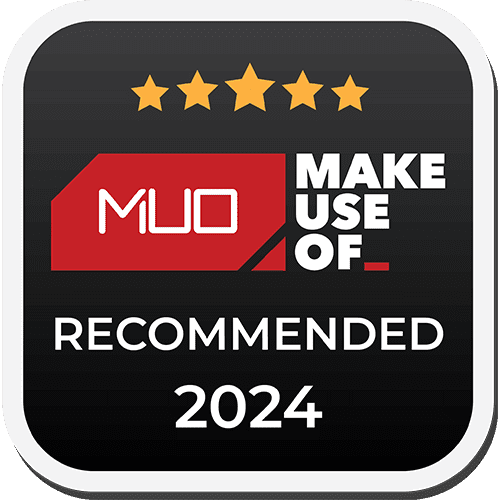 Satechi 듀얼 도크 스탠드
Satechi 듀얼 도크 스탠드
Satechi Dual Dock Stand는 MacBook을 위한 훌륭한 노트북 도크입니다. 금속 디자인, 다양한 포트, 더 많은 저장 공간을 위해 SSD를 추가할 수 있는 옵션까지 갖추고 있습니다.
포트 USB-C 2개, USB-A 2개, 이더넷, HDMI 2개, 디스플레이 포트 1개, USB-C PD 패스스루 포트 1개
USB 전원 공급 예
가격 $149
지원되는 HDD 크기 SATA/NVMe SSD

